Bankkontoarten anlegen und verwalten
Einleitung
Die Bankkontoarten sind länderspezifisch und werden daher aus der Länderverwaltung heraus verwaltet.
Menüpfade
- System/Allgemein/Länder/Länder: Zum Anlegen neuer Bankkontoarten gehen Sie in dieses Menü, markieren im Auswahlfenster ein Land und klicken auf den Button Öffnen. Im Fenster Länder verwalten, Reiter Basisdaten, Bereich Bankkontoart, klicken Sie neben dem Feld Bankkontoart auf folgendes Icon:
 Bearbeiten. Das Fenster Bankkontoarten wird geöffnet. Klicken Sie dort auf den Button Neu.
Bearbeiten. Das Fenster Bankkontoarten wird geöffnet. Klicken Sie dort auf den Button Neu. - System/Allgemein/Länder/Länder: Zum Bearbeiten bestehender Bankkontoarten gehen Sie in dieses Menü, markieren im Auswahlfenster ein Land und klicken auf den Button Öffnen. Im Fenster Länder verwalten, Reiter Basisdaten, Bereich Bankkontoart, klicken Sie neben dem Feld Bankkontoart auf folgendes Icon:
 Bearbeiten. Das Fenster Bankkontoarten wird geöffnet.
Bearbeiten. Das Fenster Bankkontoarten wird geöffnet.
Beschreibung
Reiter Basisdaten
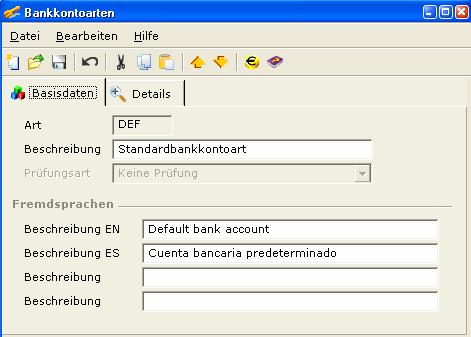
Kopfbereich
Art
Geben Sie einen Code für die neue Bankkontoart ein. Diese Eingabe ist Pflicht. Nach dem Speichern ist dieses Feld deaktiviert.
Beschreibung
Geben Sie eine Beschreibung für die Bankkontoart ein.
Prüfungsart

Über dieses Listenfeld wird die Art der Prüfung für eine Bankkontoart festgelegt. Wenn Sie eine Prüfungsart auswählen, wird eine Überprüfung gestartet, die Fehler bei Erfassung von Bankkonten verhindern soll. Wenn Sie keine Überprüfung wünschen, wählen Sie die Option Keine Prüfung.
Hinweise:
- Wenn Sie eine Prüfungsart wählen, zu der keine Maske erfasst werden kann, wird der Reiter Details nicht angezeigt.
- Einige Prüfungsarten besitzen vordefinierte Masken für den Aufbau der Bankkontonummern.
Beispiel: Die Prüfungsart lautet 16 Ziffern, Tschechisch mit speziellem Symbol. Die zugehörige, vordefinierte Maske im Feld Maske Konto des Reiters Details enthält folgende Zeichen:
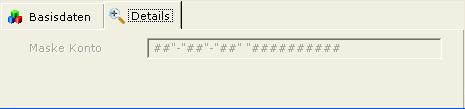
Das Raute-Zeichen # entspricht einer Ziffer. Das Zeichen " ist Bestandteil der Maske, aber nicht der Bankkontonummer. Es ergibt sich also eine Ziffernfolge von z. B.: 12-34-56-7891234567
Bereich Fremdsprachen
In diesem Bereich kann die Beschreibung der Bankkontoarten, neben der im Programm verwendeten Standardsprache, in maximal vier weitere Sprachen übersetzt werden. Diese Sprachen werden im Bereich Beschreibungen in Listenfeldern der Allgemeinen Einstellungen des Systems festgelegt.
Siehe: Allgemeine Einstellungen
Beispiel: Die Beschreibung der Bankkontoart wird im Feld Beschreibung EN auf Englisch eingegeben und im Feld Beschreibung ES auf Spanisch.
Reiter Details
Wenn die Prüfungsart, die im Reiter Basisdaten gewählt wurde, keine vordefinierte Maske enthält, bestimmen Sie hier das Format, in dem die Bankkontonummer aufgebaut werden soll.
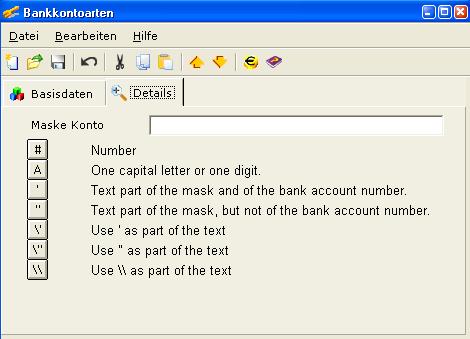
Maske Konto
Hier kann der Aufbau für bestimmte Bankkontonummernarten festgelegt werden. Wenn anschließend Bankkontonummern für diese Bankkontoart erfasst werden, wird anhand der Eingabe in diesem Feld überprüft, ob die Kontonummer gültig ist.
Hinweis: Der Aufbau der Bankkontonummer in diesem Feld hängt von Ihrer Wahl im Feld Prüfungsart ab. Wenn dort eine Option gewählt wurde, zu der eine vordefinierte Maske existiert, kann dieses Feld nicht bearbeitet werden.
Bedeutung der Zeichen für den Maskenaufbau:
|
Symbol |
Bedeutung |
|
# |
Ziffer |
|
A |
Großbuchstabe oder Ziffer |
|
' |
Teil der Maske und der Bankkontonummer |
|
" |
Teil der Maske, aber nicht der Bankkontonummer |
|
\' |
Zeichen ' als Teil der Bankkontonummer verwenden |
|
\" |
Zeichen " als Teil der Bankkontonummer verwenden |
|
\\ |
Zeichen \\ als Teil der Bankkontonummer verwenden |
Buttons

Speichern
Über diesen Button wird die Bankkontoart gespeichert.
Neu
Über diesen Button wird eine neue Bankkontoart angelegt.
Schließen
Über diesen Button wird das Verwaltungsfenster der Bankkontoarten geschlossen.
Zugehörige Dokumente
| Main Category: |
Support Product Know How |
Document Type: |
Online help main |
| Category: |
On-line help files |
Security level: |
All - 0 |
| Sub category: |
Details |
Document ID: |
21.639.884 |
| Assortment: |
Exact Globe
|
Date: |
25-03-2011 |
| Release: |
|
Attachment: |
|
| Disclaimer |